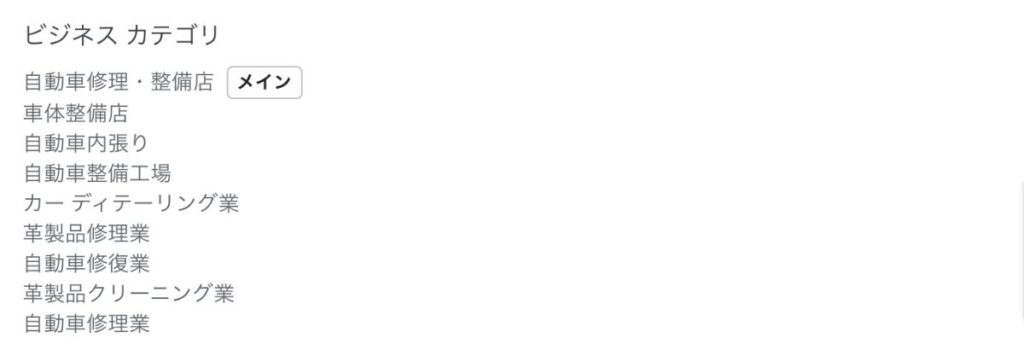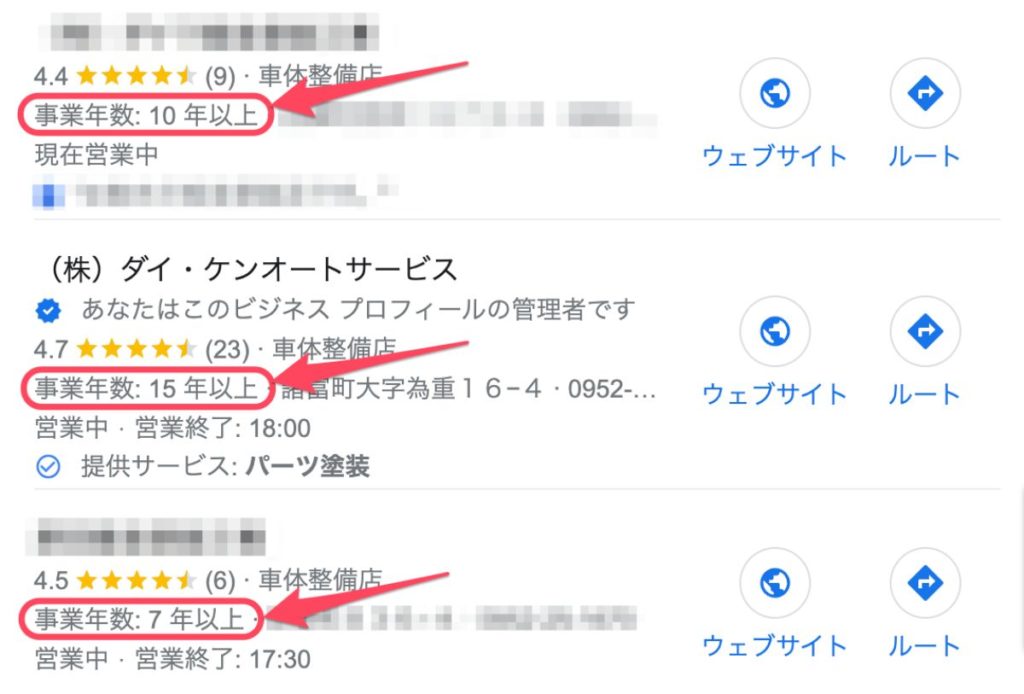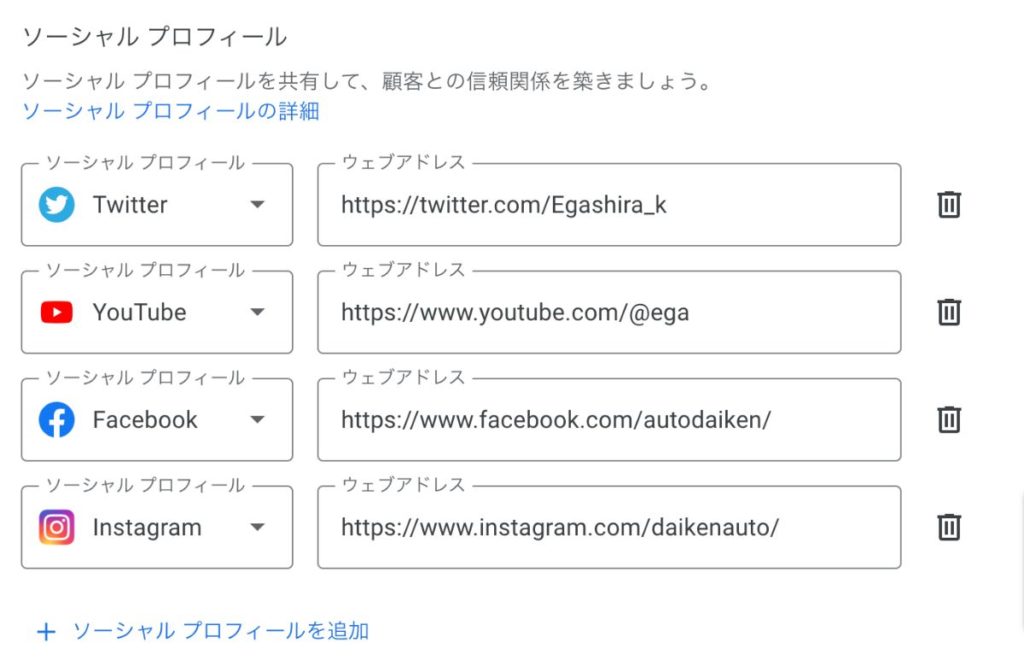Googleビジネスプロフィールは、店舗経営者にとってWebマーケティングで重要なツールです。
しかし、多くの店舗では適切な初期設定がされていないようです。適切に設定すると、「プロファイルの強度→良好です」と表示されますので、一度確認をしてみましょう。

基本的には設定できる項目は全て設定することが重要です。設定できるのにやっていない項目がないか、適切に設定できるのかを今一度確認してください。特に重要な項目には【重要】と入れ、注意が必要な項目には【要注意】と入れています。
業種や業務内容によって、設定できる項目に違いがあります。あなたのビジネスで表示される項目は、できる限り全て設定するようにしましょう。
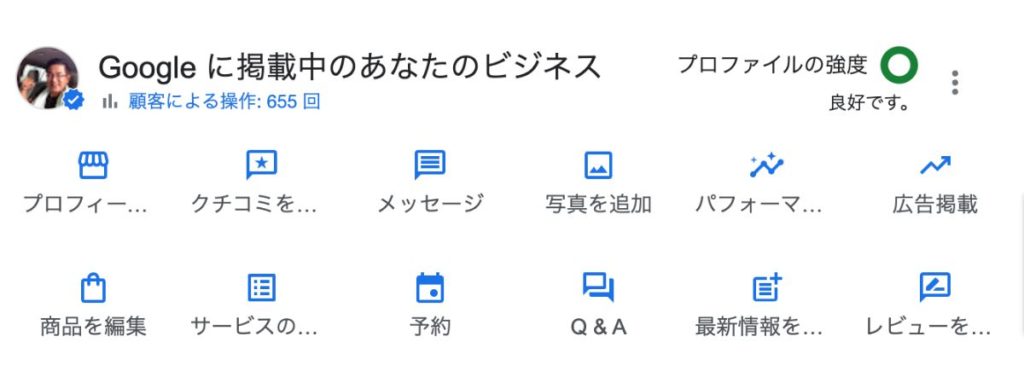
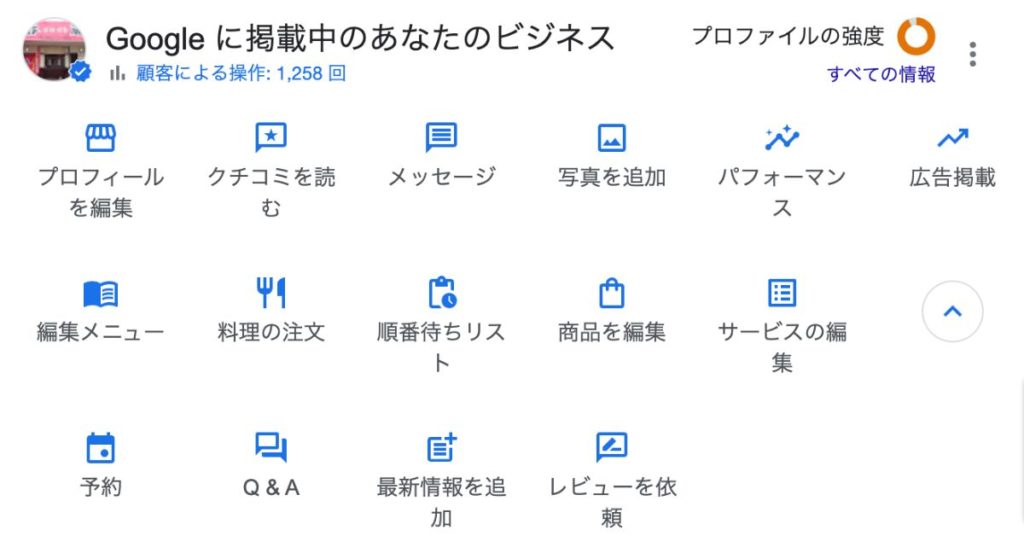
ビジネス情報のカテゴリ
店舗情報をユーザーに伝えるための基本的な項目です。設定できる項目が多いので、漏れがないようにしましょう。
詳細はGoogleでビジネスプロフィールを編集するで確認してください。
ビジネスの概要
- 【要注意】ビジネス名
-
実際のお店やサービス、看板や販促品などで使用されているブランド表記のとおりに、ビジネス名を正確に入力します。キーワードやプロモーション文言を入れるのはペナルティーの対象になります。
- 渋谷の人気レストラン〇〇屋
- 居酒屋〇〇 個室完備/宴会/某新年会
- 【重要】ビジネスカテゴリ
-

メインのカテゴリとサブカテゴリが設定できます。ただしGoogleが予め準備しているカテゴリを選ぶ形になります。ですので自身の店舗の業種に合うものが見つからない場合もあります。
事業にぴったり一致するカテゴリが見つからない場合は、サブカテゴリを追加で選びます。このサブカテゴリを設定していない店舗も多いので、しっかりと設定しましょう。ランキングの要因にもなります。ただし店舗と関係のないカテゴリは使用してはいけません。
詳しくはビジネス プロフィールのカテゴリを選択する方法で確認してください。
- 説明
-
最大750文字でビジネスの概要を記載します。ユーザーに対してはもちろんですがGoogleに対しても、店舗のことを少しでも多く知ってもらうために、750文字ギリギリまで書くことをお勧めします。
- 開業日
-
開業日を正確に入力します。店舗一覧が表示された時に、事業年数〇〇年以上と表示される場合があります。

連絡先情報
- 電話番号
-
メインの電話番号に加えて、2つまで電話番号を入力できます。携帯電話または固定電話の番号である必要があります。表示しないことを選ぶこともできます。
- 【要注意】ウェブサイト
-
Googleによると、以下の要件を満たしている必要があると書かれています。
- サイトで Googlebot がブロックされていない。
- サイトが適切に運営されているか Search Console で確認済みである。
これは基本的にはSearch Consoleに登録済みの独自ドメインの店舗ホームページという意味になります。Search ConsoleとはGoogleが提供している、サイトの分析や改善をするためのツールです。それに登録済みである必要があるということです。
ですのでウェブサイトの項目にSNSや外部サイト(ホットペッパーや食べログや楽天など)を登録してはいけません。
- ソーシャルプロフィール
-
2023年9月に導入された機能です。お店で運用しているSNSリンクを表示できます。対応しているSNSプラットフォームはInstagram、LinkedIn、Pinterest、TikTok、Twitter、YouTube、およびFacebookです。

ソーシャルプロフィール設定の詳細は下記記事をご覧ください。
あわせて読みたい GoogleビジネスプロフィールでSNSアイコンリンク設定の新機能 2023年9月に、Googleビジネスプロフィールで、SNSアイコンを手動で設定できる新機能が導入されました。ビジネスオーナーは自身のビジネスプロフィールにSNSアイコンを追...
GoogleビジネスプロフィールでSNSアイコンリンク設定の新機能 2023年9月に、Googleビジネスプロフィールで、SNSアイコンを手動で設定できる新機能が導入されました。ビジネスオーナーは自身のビジネスプロフィールにSNSアイコンを追...
メニューリンク
飲食店等で設定できる項目です。自店舗ホームページのメニュー紹介ページや、食べログなどの外部サイトのメニューページへのURLなどを入力します。メニューリンクは外部サイトでも大丈夫です。
所在地とエリア
完全かつ正確な住所を入力してください。ビジネス拠点の住所で接客することがない場合(出張専門店など)は、空欄にしておきます。
ピンの位置をマップ上で確認し、ズレがあればピンの位置を修正してください。
サービス提供地域
出張サービスや配達サービスなどで、特定の地域内の顧客にサービスを提供している場合は対象地域を入力します。設定すると対象地域をユーザーに示すことができます。
重要
営業時間
営業時間を正確に設定しましょう。飲食店でよくあるような、昼営業と夜営業に分かれている場合も設定できます。
他の営業時間を追加
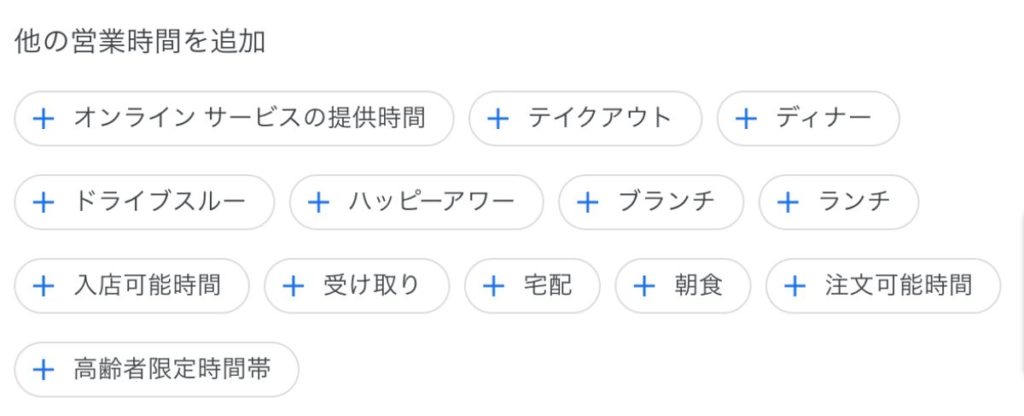
通常の営業時間と異なるサービスなどがあれば設定しておきます。例えば営業時間は22時までで、テイクアウトは20時までしかやっていない場合などです。
重要
特別営業時間
祝祭日や年末年始の営業時間など、通常と営業形態が変わる日は、その都度しっかりと設定しましょう。祝祭日でも通常営業だという場合も、そのことを設定しないといけません。なぜならGoogleが自動で表示を変えてしまうからです。
例として、ゴールデンウィーク期間の、Googleマップ表示を見比べてみます。
何も設定していない店舗
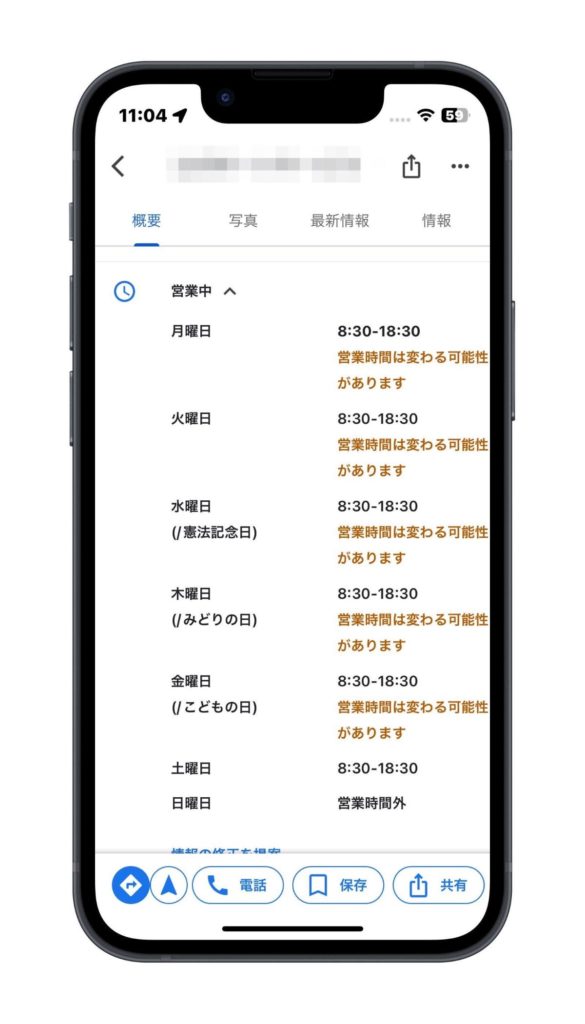
Googleがおせっかい(?)で、勝手に「営業時間は変わる可能性があります」と表示します。これだと営業しているのか休みなのか顧客には分かりません。
特別営業時間を設定した店舗
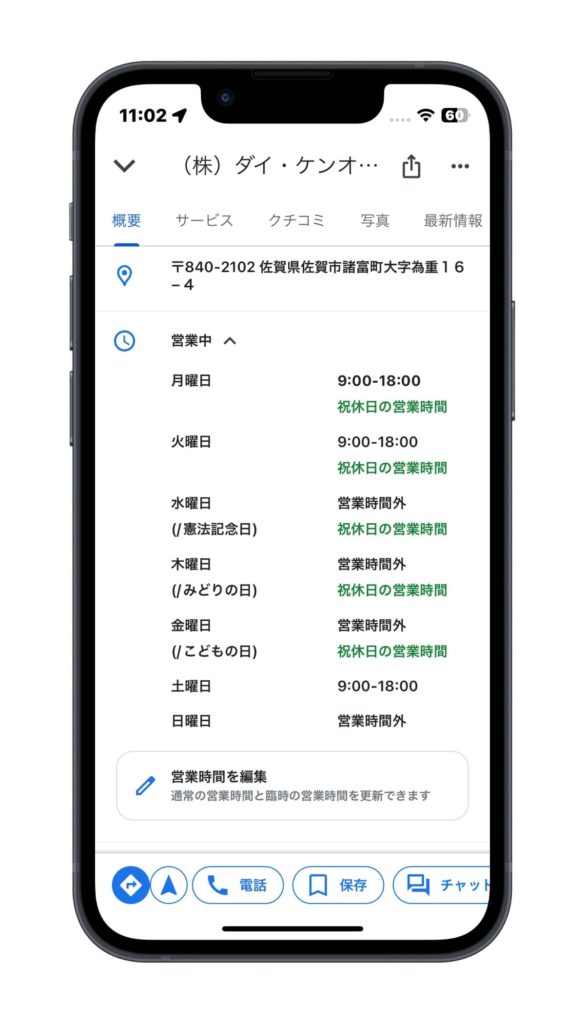
特別営業時間を設定することで、休業日や営業時間がはっきりと分かります。
重要
その他(属性)
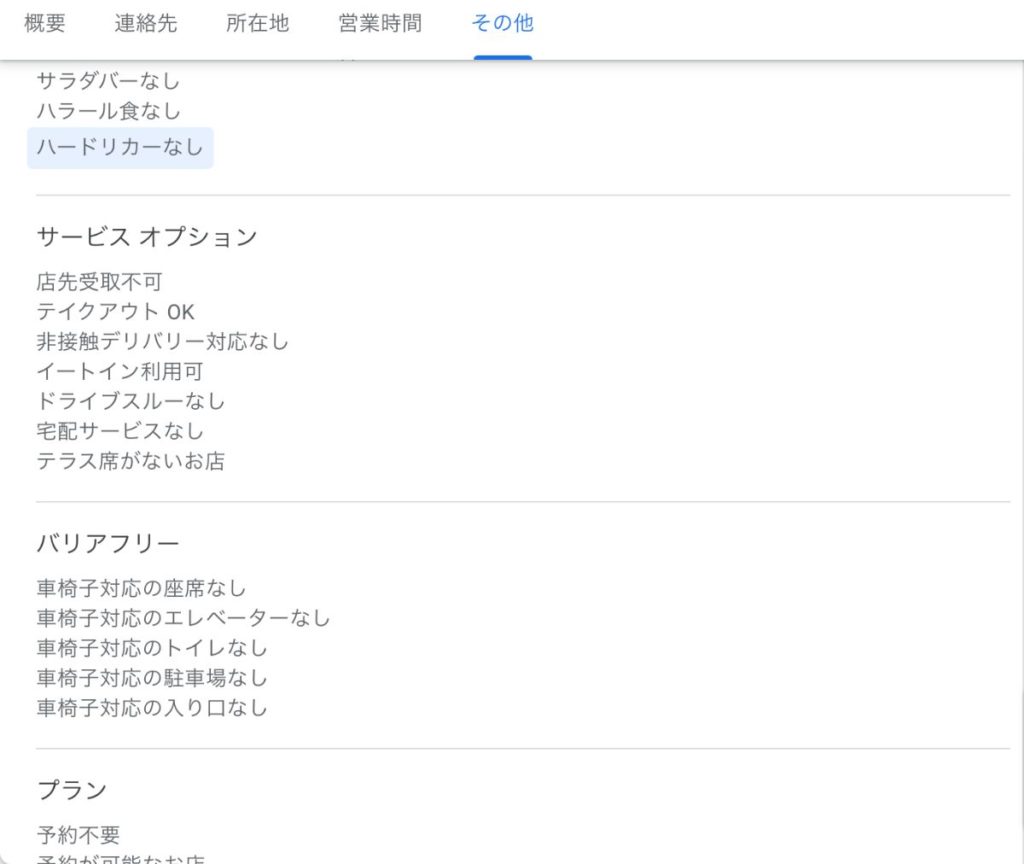
ビジネスの詳細情報をユーザーに知らせるための設定です。例として「テイクアウトOK」「カード払い不可」「トイレあり」などです。選択方式ですので、表示される項目は全てチェックを入れるようにしましょう。
要注意
メッセージ
チャット機能を利用し、顧客からの問い合わせを受け付けできます。顧客からの問い合わせ手段を増やせますので、可能性たらオンにしておきましょう。
重要
写真(動画)を追加
追加した写真や動画は、主にGoogleマップやGoogle検索結果の至るところで表示されます。とても重要なコンテンツです。
初めに必要な写真を追加しておきましょう。それから運用しながら随時、写真を追加していくと良いでしょう。初めに追加すべき写真は以下のようなものです。
- ロゴ画像
- カバー写真
- 外観の写真
- 店内の写真
- 商品の写真
- サービスの写真
- 食べ物や飲み物の写真
- 共有エリア
- 客室
- チームの写真
店舗の外観の写真でも、様々な方角や昼夜の写真など、複数枚を追加しておきます。そうすることでお客様にも分かりやすいですし、Googleからの評価も上がります。詳しくはビジネス用写真で確認してください。
追加できる写真に関してはさまざまなルールがありますので、一度目を通しておきましょう。例えば「自身のカメラで場所を撮影したメディアをアップロードします。スクリーンショット、ストックフォト、GIF、コラージュ、過度に編集または加工された写真、他者が作成した画像は使用しないでください。」などがあります。
詳しくはマップにメディアを投稿する際のヒントで確認してください。
また、禁止されているコンテンツ(写真)もあります。違法なものや暴力的なものは禁止されるのは当然ですが、よくあるミスとして、飲食店でのアルコール類の写真などです。
詳しくは禁止および制限されているコンテンツで確認してください。
重要
商品を編集(一部業種で設定可能)
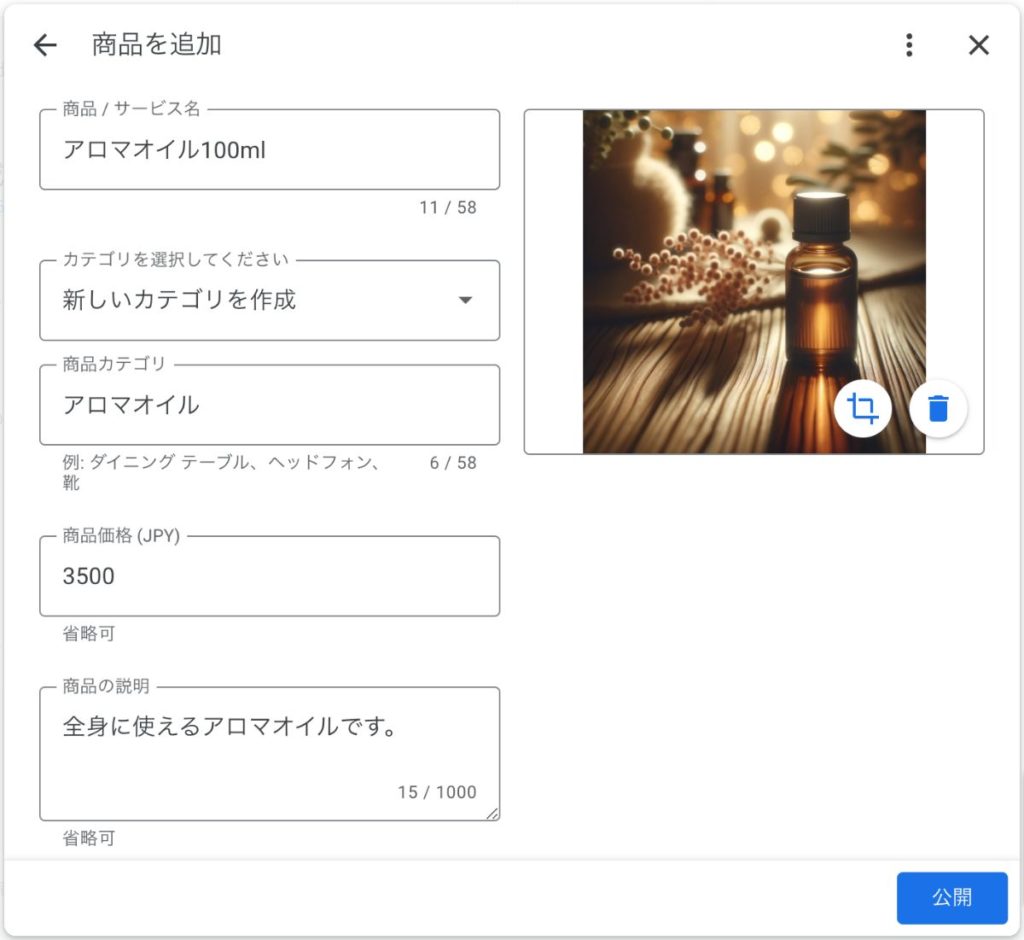
販売商品がある場合はここに登録します。何を販売しているのかを顧客に伝えることができます。
重要
編集メニュー(一部業種で設定可能)
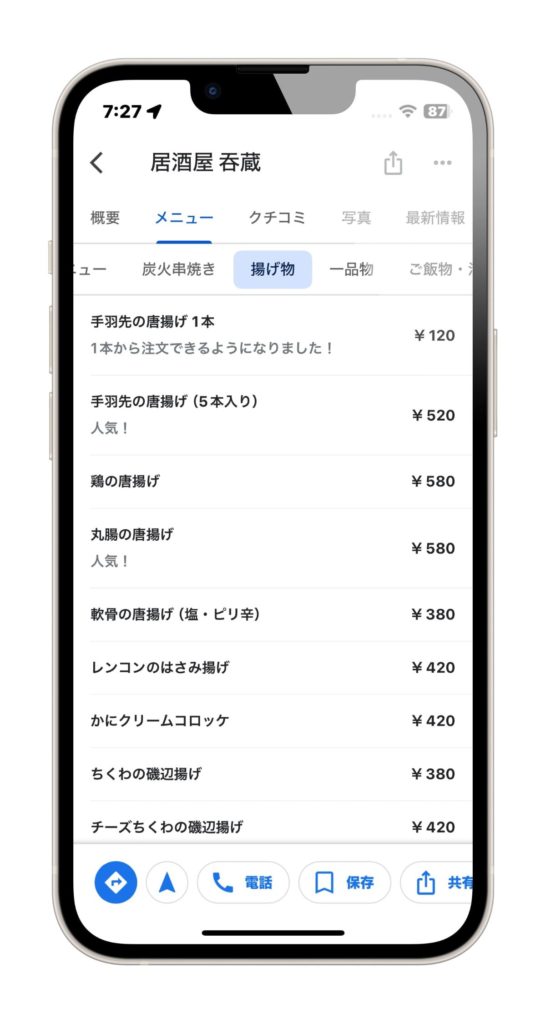
飲食店などで設定できる項目です。提供しているメニューを登録します。カテゴリ分けもできるので、しっかりと設定しましょう。登録するとユーザーはGoogleマップ内でメニュー表を見ることができます。
料理の注文(一部業種で設定可能)
外部のサービスを使用して、料理の注文の受付ができます。利用できるサービスはビジネスプロフィールで料理のオンライン注文を受け付けるで確認してください。
店頭受け取りと宅配(一部業種で設定可能)
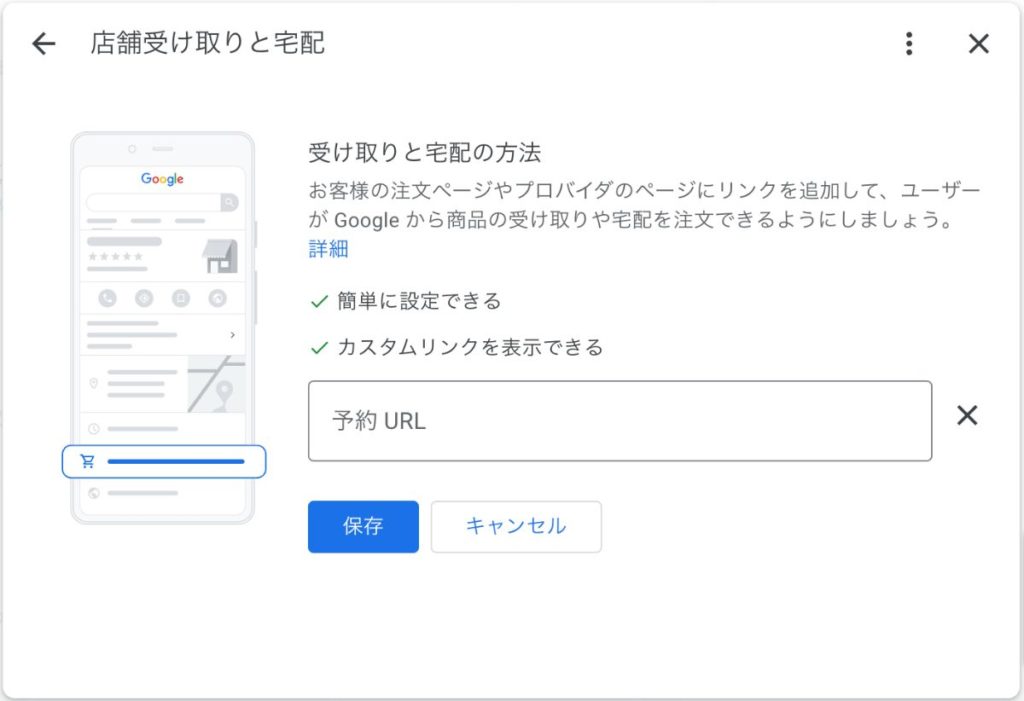
物販をしている業種などで設定可能です。
重要
サービスの編集(一部業種で設定可能)
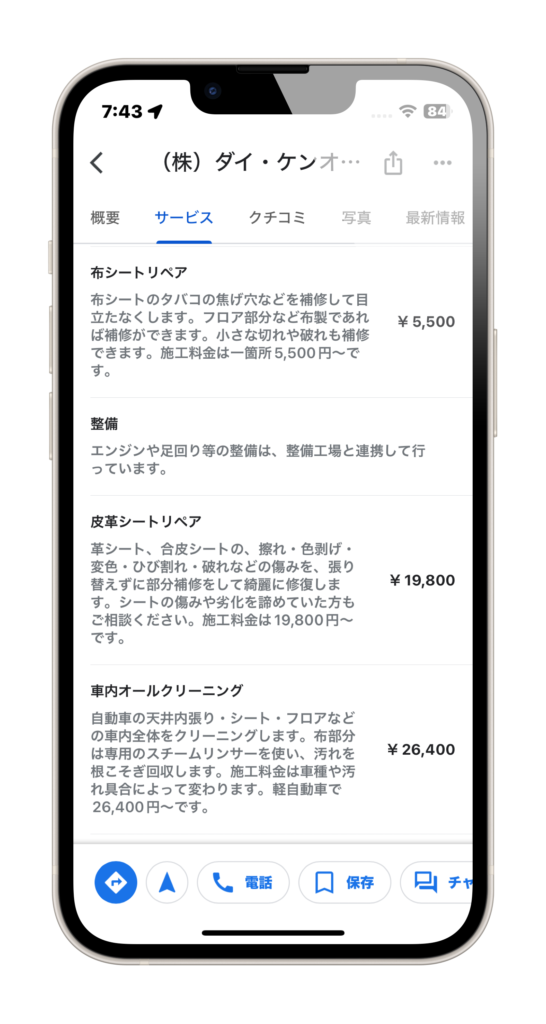
サービス業などで設定できる項目です。しっかりと設定しておきましょう。登録するとユーザーはGoogleマップ内で提供サービスを見ることができます。
予約(一部業種で設定可能)
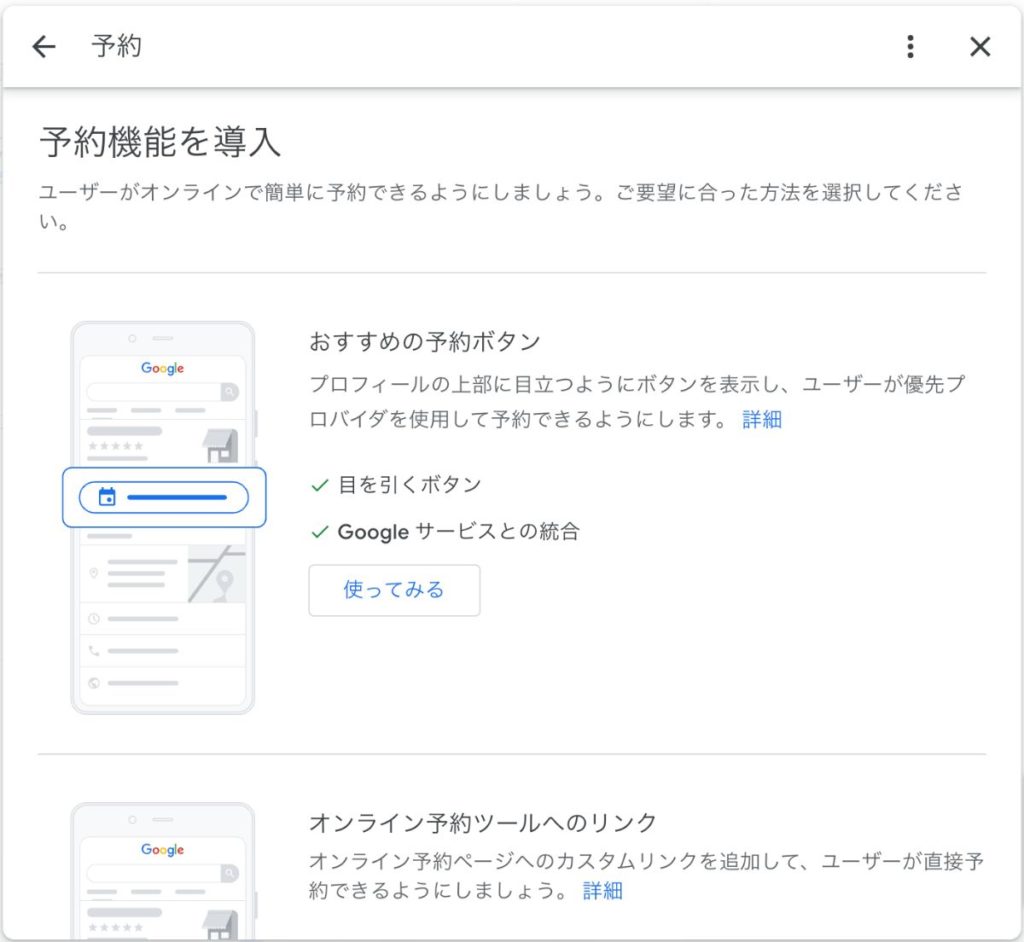
外部の予約サービスと連携させることができます。
その他の項目
飲食店、サービス業、販売店での設定項目を解説しましたが、業種によってはまだ他にも設定できる項目があると思います。設定できる項目はできる限りやっておくことが重要です。
まとめ
この記事では、店舗オーナー向けにGoogleビジネスプロフィールの初期設定について解説しました。2023年10月最新版の情報を基に、効果的なプロフィール作成の手順と重要なポイントを明示しています。
しっかりと設定することで、競合他社との差別化が図れます。この記事があなたのお役に立てれば幸いです。